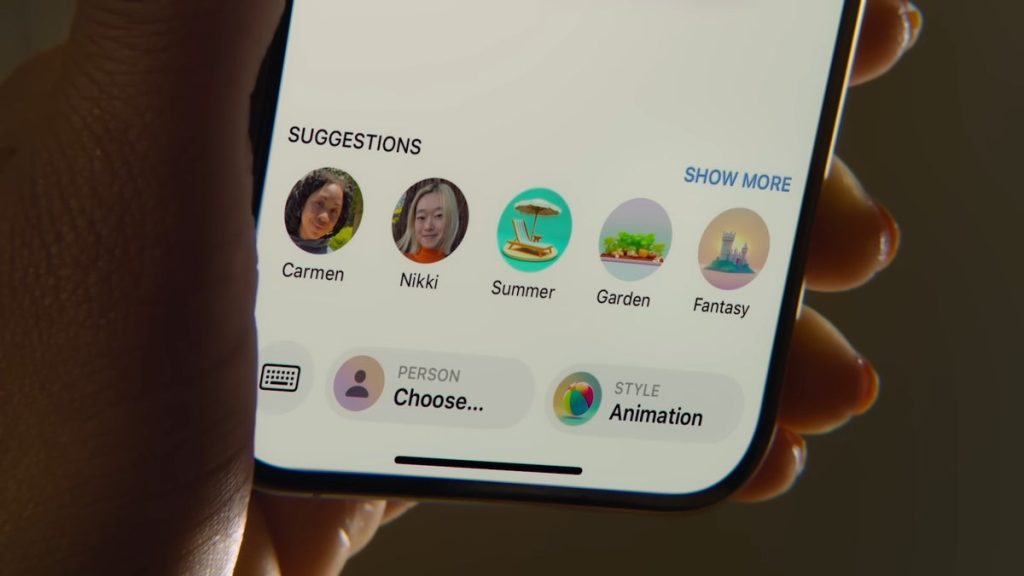.
A Apple Intelligence sai para o consumidor médio neste outono, e o insider da Apple da Bloomberg, Mark Gurman, acha que a empresa tem muito a recuperar. Enquanto isso, a Apple aparentemente está querendo entrar na robótica com um robô iPad alimentado por IA.
A Apple Intelligence foi um dos principais assuntos discutidos na WWDC da Apple (Conferência Mundial de Desenvolvedores) este ano. Depois de tantos anos de desempenho ridiculamente ruim da Siri, a empresa busca reformular todo o modelo com IA moderna.
No entanto, depois de ver o que o Google tem feito com o Gemini no Pixel 9, Gurman acha que a oferta da Apple empalidece em comparação. O segundo beta do iOS 18.1 foi lançado e não apresenta melhorias nos recursos de IA da Apple. Isso contrasta fortemente com o impressionante conjunto de recursos mostrados para o Gemini, incluindo a capacidade de alterar o fundo de uma foto.
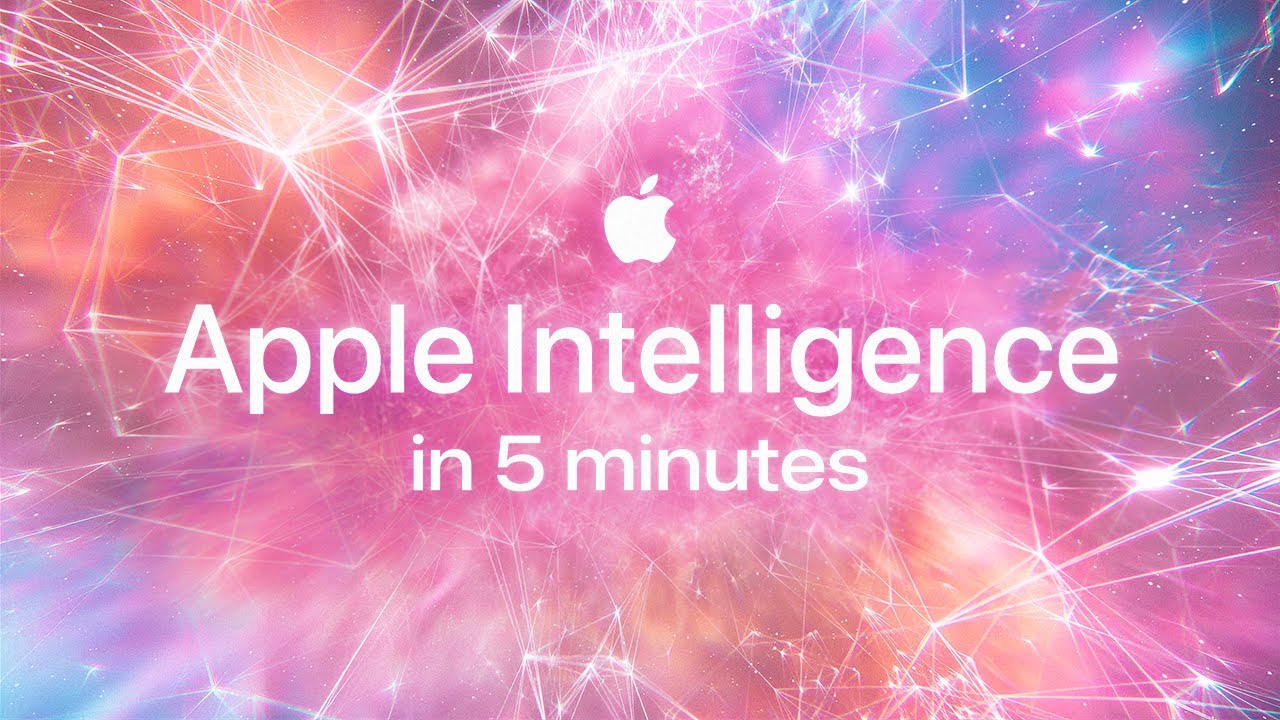
Apple Intelligence é um redesenho há muito esperado dos assistentes inteligentes do iPhone. | Crédito do vídeo — Apple
Assim como o Apple Vision Pro, duvido que a Apple desistiria de uma nova categoria se sua primeira oferta não fosse a melhor desde o início. A empresa está supostamente trabalhando em um Vision Pro 2 e continuará aprimorando seu modelo de IA.
Gurman acha que a Apple está ficando para trás do Google em IA por um fator de anos. Mas, sejamos honestos, há muitas coisas em que os iPhones ficaram para trás ao longo dos anos. Se a Apple estiver confiante o suficiente para começar a trabalhar em robôs movidos a IA, a empresa provavelmente tem grandes planos para a Apple Intelligence também.
Não podemos esquecer dos chips da série M, que revolucionaram completamente os Macs e deixaram seus equivalentes equipados com Intel para trás.
.